第07章 Photoshop CS绘图工具的使用
photoshop CS3画笔工具应用
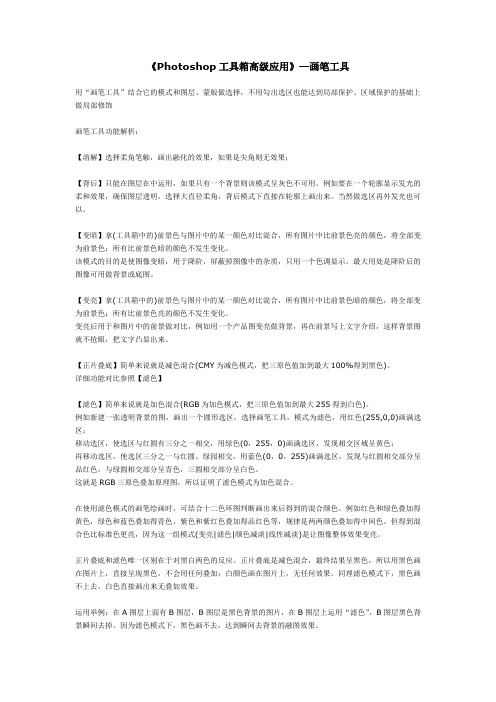
《Photoshop工具箱高级应用》—画笔工具用“画笔工具”结合它的模式和图层、蒙版做选择,不用勾出选区也能达到局部保护、区域保护的基础上做局部修饰画笔工具功能解析:【溶解】选择柔角笔触,画出融化的效果,如果是尖角则无效果;【背后】只能在图层在中运用,如果只有一个背景则该模式呈灰色不可用。
例如要在一个轮廓显示发光的柔和效果,确保图层透明,选择大直径柔角,背后模式下直接在轮廓上画出来。
当然做选区再外发光也可以。
【变暗】拿(工具箱中的)前景色与图片中的某一颜色对比混合,所有图片中比前景色亮的颜色,将全部变为前景色;所有比前景色暗的颜色不发生变化。
该模式的目的是使图像变暗,用于降阶,屏蔽掉图像中的杂质,只用一个色调显示,最大用处是降阶后的图像可用做背景或底图。
【变亮】拿(工具箱中的)前景色与图片中的某一颜色对比混合,所有图片中比前景色暗的颜色,将全部变为前景色;所有比前景色亮的颜色不发生变化。
变亮后用于和图片中的前景做对比,例如用一个产品图变亮做背景,再在前景写上文字介绍,这样背景图就不抢眼,把文字凸显出来。
【正片叠底】简单来说就是减色混合(CMY为减色模式,把三原色值加到最大100%得到黑色)。
详细功能对比参照【滤色】【滤色】简单来说就是加色混合(RGB为加色模式,把三原色值加到最大255得到白色)。
例如新建一张透明背景的图,画出一个圆形选区,选择画笔工具,模式为滤色,用红色(255,0,0)画满选区;移动选区,使选区与红圆有三分之一相交,用绿色(0,255,0)画满选区,发现相交区域呈黄色;再移动选区,使选区三分之一与红圆、绿园相交,用蓝色(0,0,255)画满选区,发现与红圆相交部分呈品红色,与绿圆相交部分呈青色,三圆相交部分呈白色。
这就是RGB三原色叠加原理图,所以证明了滤色模式为加色混合。
在使用滤色模式的画笔绘画时,可结合十二色环图判断画出来后得到的混合颜色。
例如红色和绿色叠加得黄色,绿色和蓝色叠加得青色,紫色和紫红色叠加得品红色等,规律是两两颜色叠加得中间色。
Photoshop绘图工具的使用技巧

Photoshop绘图工具的使用技巧Photoshop绘图工具的使用技巧绘图工具是Photoshop里面经常使用的一种工具,下面店铺为大家介绍关于Photoshop绘图工具的使用技巧,欢迎大家阅读! Photoshop绘图工具的使用技巧1、要用绘图工具画一条直线的话,在图像上点击,移动鼠标,接着按下Shift后用鼠标点击――Photoshop会用当前的工具将这两点连成一条直线。
2、当你在使用任意绘图工具的时候,按下回车键就能够显示或不显示当前鼠标所在位置的预设样式选取。
在进行绘图操作时想要访问可用的画笔模式列表,只需要在图像上按下Shift后右键点击。
要更改当前的画笔/预设样式选项,只需要直接点击“选项”调板中的画笔/预设样式预览,或是在按下Shift后右键点击的菜单中选择编辑编辑画笔。
3、可以使用的Caps Lock键来打开或关闭精确十字线。
注意:如果在“首选项”中启用了精确十字线,那么这样操作就不起作用了。
4、使用以下热键可以为当前的绘图工具改变画笔:5、使用“选项”调板上画笔运动按钮的菜单中的可用选项,能够缩减各种画笔工具的大小、不透明度以及颜色。
注意:对于使用tablet的人来说,以上的.选项也许能够被stylus 笔设置和识别。
6、为铅笔工具使用自动擦除功能,如果你开始是在一个包含了前景色的区域中绘画,那么这个背景色就会被替代,反之亦然。
这对于清除线条图来说是非常实用的,因为这样它就能减少在铅笔和橡皮擦工具之间反复不断地进行切换的次数。
7、当你在使用橡皮擦工具时,按下Alt键就能将其切换成恢复到指定的步骤记录状态――这类似于历史画笔工具的作用。
注意:你必须在历史调板中确定一个制定的历史状态才能使上述操作得以成功。
8、当你使用涂抹工具时,按下Alt键能变为使用前景色进行涂抹。
9、要是用油漆桶工具来进行删除而不是填充,之需要将它的混合模式在“选项”调板中改成“清除”[Alt+Shift+R]即可。
Adobe Photoshop软件中的绘画和绘图工具的使用方法

Adobe Photoshop软件中的绘画和绘图工具的使用方法Adobe Photoshop作为一款强大的图像处理软件,被广泛应用于设计、插画以及绘画领域。
在Photoshop中,绘画和绘图工具是必不可少的功能之一。
本文将介绍Photoshop中常见的绘画和绘图工具的使用方法,帮助读者更好地掌握这些工具的技巧和应用。
首先要说的是钢笔工具。
在Photoshop中,钢笔工具可以用于绘制直线、曲线和复杂路径。
使用钢笔工具时,可以单击空白画布以创建路径的起点,然后点击其他位置以创建路径的其他点,Photoshop会自动连接这些点。
画好路径后,可以通过调整路径的属性来改变描边颜色、粗细等。
此外,还可以使用钢笔工具创建闭合路径,然后从路径中填充或描边区域,实现更精确的描绘效果。
除了钢笔工具,Photoshop中还有画笔工具,它是绘画和绘图中最常用的工具之一。
画笔工具可以模拟真实的绘画效果,具有各种笔刷和笔触选项。
可以通过调整画笔工具的笔刷大小、粗细、透明度等属性,实现不同样式的绘画效果。
此外,在绘画时,还可以使用不同的图层,将绘制的内容分割开,便于后期的调整和编辑。
Photoshop还提供了形状工具,可以绘制各种形状,如矩形、椭圆、多边形等。
使用形状工具时,只需选择相应的形状,然后在画布上点击并拖动,即可绘制出所选形状。
绘制的形状可以根据需要进行填充、描边、变换等操作,灵活应用各种形状工具,可以为设计师提供更多的创作可能性。
除了上述工具,Photoshop还有许多其他绘画和绘图工具。
例如,魔术棒工具可以选择并填充图像中的特定区域,魔术棒的选区精度和填充效果可以通过调整工具属性进行优化。
还有修复画笔工具可以修复照片中的缺陷,如皱纹、瑕疵等,通过修复画笔的不同设置,可以实现不同的修复效果。
此外,还有渐变工具可以创建渐变色效果,模糊工具可以柔化图像的边缘和细节,调整工具可以改变图像的亮度、对比度和色相等。
绘画和绘图工具是Photoshop中强大而且必不可少的功能,熟练掌握这些工具的使用方法,能够更好地应对各种设计和插画需求。
Photoshop绘图工具的使用

但铅笔有“自动抹掉”功能 ,而画笔没有。 自动抹掉:在绘制之前,如果选择了自动抹掉选项,则铅笔工具自动判断绘
画的初始像素点的颜色,如果像素点的颜色为前景色,则铅笔工具以背景色 进行绘制。如果是背景色,则以前景色绘制
任务六 颜色替换工具
能够简化图像中特定颜色的替换
任务七 历史记录画笔
可以使操作中的图象恢复到上一次保存时的状态。
1、整个面板分为几大块: 选择区:选择命令的区域。 预览区:预览笔刷效果。 设置区:有多种选项设置其参数,改变 笔刷的样式。
学生练习:
任务五 铅笔工具
铅笔工具用于创建硬边手画的直线,对位图图像特别有用,它的操作方法和
画笔一样。
区别:画笔可以设置笔尖的羽化值,而铅笔则不能。 画笔有喷枪功能,而铅笔则没有。
教学目标:
1.了解绘图面板的操作 2.掌握绘图工具的使用 3.能够使用绘图工具进行编辑 图像
学习重难点:
重点: 1、掌握绘图工具的高级设置 2、自定义画笔的设置 难点: 画笔和铅笔之间的区别
任务一 绘图工具的光标类型
绘图工具是用来绘图及修图,绘图工具的大小及形状可自由设定。 设定画笔光标:编辑>预设>显示与光标(ctrl+K)
可用Caps Lock (大写锁定)键在精确和画笔大小之间进行图标切换。
(以上虽然从外观上来看形状不一样,但最终效果都是相同的。)
任务二 画笔的使用方法
1、使用画笔工具可绘出边缘柔软或者清晰的边缘效果,画笔的颜色为工
具箱中的前景色。
2、基本设置
“主直径”:用来定义画笔大小,{可增大画笔直径, }可减小画笔直径。
注:在画笔工具组按ALT键可以暂时切换到吸管工具
教学总结:
通过学习我们学会了基ຫໍສະໝຸດ 的绘图方式,利用画笔即可以修饰图片也可
绘图工具的基本功能和使用

4.3 绘图工具
⒋【修补】工具
对于较大面积,使用修补工具进行修补比较方便。通过使 用修补工具,可以用其他区域或图案中的像素来修复选中的区 域。像修复画笔工具一样,修补工具会将样本像素的纹理、光 照和阴影与源像素进行匹配。您还可以使用修补工具来仿制图 像的隔离区域。 选项栏选项: ➢源:选中该按钮,选择区域后拖动,则此区域图像将被新区 域图像覆盖; ➢目标:选中该按钮,选择区域后并拖动,则此区域图像将被 复制到新区域; ➢使用图案:当选择区域后,该按钮可用。单击此按钮,所2 橡皮擦工具组
橡皮擦工具组包括【橡皮擦】工具、【背景色橡 皮擦】工具和【魔术橡皮擦】工具,它们的主要功能 是在图像中清除不需要的图像像素,以对图像进行调 整修改。
注意
选择【橡皮擦】工具、 【背景色橡皮擦】工具和 【魔术橡皮擦】工具的快捷键为E键,反复按Shift+E 键可以实现三种工具间的切换。
从中选择要使用的画笔文件,单击【载入】按钮就可以载入新画笔,同时 替换面板中原有的画笔。 ⒌ 复位画笔
选择【画笔】面板中的【复位画笔】命令,可以将【画笔】面板中的所 有画笔设置恢复为初始的默认状态。选择【复位画笔】命令,提示:是否 替换,单击【好】按钮将替换原有画笔,单击【追加】则在保留原有画笔 的基础上增加新载入的画笔。
在【画笔】面板中选择【其他动态】复选框,可 选择【渐隐】选项。绘制出从前景色褪变为透明的线 条,步长值越大,所绘制的线条越长,由前景色变为 透明的效果也越匀称。
4.3 绘图工具
4.3.1 绘图工具组 绘图是用【绘图】工具更改像素的颜色。我们
可以渐变地应用颜色,采用柔化边缘和转换操作, 并利用强大的滤镜效果处理个别像素。Photoshop 提供了【画笔】工具和【铅笔】工具,我们可以用 当前的前景色进行绘画。默认情况下,【画笔】工 具创建颜色的柔描边,而【铅笔】工具创建硬边手 画线。
Photoshop绘画工具的使用技巧

Photoshop绘画工具的使用技巧作为一款功能强大的图片处理软件,Photoshop不仅在图像编辑方面有着出色的表现,还提供了一系列丰富的绘画工具,可以帮助用户进行艺术创作。
本文将详细介绍Photoshop中常用的绘画工具以及它们的使用技巧,希望对喜欢数字绘画的读者有所帮助。
一、画笔工具Photoshop的画笔工具是进行绘画的基础工具之一,使用起来非常灵活。
下面是使用画笔工具的步骤:1.打开Photoshop软件并创建一个新的空白画布。
2.在工具栏中选择画笔工具,或者按下键盘上的快捷键B。
3.调整画笔的大小、硬度以及形状。
可以通过设置选项栏中的对应参数进行调整。
4.选择想要的颜色,可以在颜色面板中选择或者使用取色器取色。
5.开始绘制。
可以直接在画布上绘制,也可以配合使用按压力敏感的绘图板来获得更自然的笔触效果。
6.在需要时,可以使用不透明度和流量选项来调整绘制的效果。
二、橡皮擦工具橡皮擦工具是一个非常有用的工具,它可以帮助我们删除画布上的部分内容。
以下是使用橡皮擦工具的步骤:1.选择橡皮擦工具(按下键盘上的E键)。
2.调整橡皮擦的大小和硬度。
3.点击并拖动橡皮擦工具,可以擦除画布上的部分内容。
4.按住Alt键(在Windows操作系统上)或Option键(在Mac操作系统上),可以将橡皮擦切换为历史擦除工具,它会恢复到指定历史状态的画布。
三、涂鸦工具涂鸦工具提供了一种类似于铅笔效果的绘画风格。
以下是使用涂鸦工具的步骤:1.选择涂鸦工具(按下键盘上的U键)。
2.调整涂鸦工具的大小和硬度。
3.在画布上绘制,可以通过鼠标或者绘图板来控制涂鸦的笔触效果。
4.可以在选项栏中选择其他涂鸦工具的变种,如涂鸦工具磨砂笔、水彩画笔等,以获得不同效果的涂鸦。
四、填充工具填充工具可以帮助我们快速填充选定区域。
以下是使用填充工具的步骤:1.选择填充工具(按下键盘上的G键)。
2.在选项栏中选择想要的填充类型,如前景色、背景色、图案等。
Photoshop画笔和画刷应用教程
Photoshop画笔和画刷应用教程第一章:简介Photoshop是一款功能强大的图像处理软件,其中画笔和画刷是其重要的工具之一。
本教程将介绍如何使用这些工具来实现各种效果。
第二章:画笔工具的基本使用在Photoshop中,画笔工具可以用来绘制线条、涂抹和填充颜色等。
在使用画笔工具之前,我们首先要选择画笔的样式和属性。
在工具选项栏中,可以选择画笔的大小、硬度和形状等。
通过调整这些属性,我们可以绘制出不同粗细、柔软或硬朗的线条。
第三章:绘制基本形状使用Photoshop的画笔工具,可以绘制出各种基本形状,如直线、曲线、椭圆和矩形等。
在绘制直线时,只需按住鼠标左键并拖动,即可绘制出所需长度的直线。
在绘制曲线时,可以使用贝塞尔曲线工具,通过描点的方式来控制曲线的形状。
绘制椭圆和矩形则可以使用相应的形状工具来完成。
第四章:图层混合模式与画笔应用Photoshop中的图层混合模式可以让我们在绘制时产生不同的效果。
在图层面板中,可以选择不同的混合模式,并对图层进行涂抹、绘制或擦除等操作。
例如,使用正片叠底模式可以让绘制的图案与底层图像混合,产生出独特的效果。
另外,还可以通过调整画笔的不透明度、流量和颜色来实现更多样化的效果。
第五章:绘制纹理和笔刷Photoshop提供了各种各样的纹理效果,让我们可以轻松地为图像添加细节和质感。
在画笔工具选项栏中,可以选择不同类型的笔刷,如铅笔、水彩和油画笔刷等。
这些笔刷可以模拟出真实的绘画效果,使图像看起来更加生动和有趣。
另外,还可以通过自定义笔刷,添加自己喜欢的纹理和图案。
第六章:画笔的高级应用技巧除了基本的绘画功能,Photoshop的画笔还有许多高级应用技巧。
其中之一是使用涂抹工具,在图像中实现模糊和柔化的效果。
涂抹工具可以模拟出类似于手绘效果的效果,使图像看起来更加艺术和独特。
另外,还可以使用修复工具来修复瑕疵和不完美的部分,使图像更加完美。
第七章:画刷工具的应用除了画笔工具,Photoshop还提供了画刷工具,用于绘制复杂的图案和纹理。
Adobe Photoshop软件中的绘图笔和图案工具使用方法
Adobe Photoshop软件中的绘图筆和图案工具使用方法Adobe Photoshop软件中的绘图笔和图案工具使用方法介绍:Adobe Photoshop是一款广泛使用的图像处理软件,拥有丰富的绘图笔和图案工具。
在日常设计和编辑中,正确使用这些工具将大大提高工作效率和作品质量。
本文将详细介绍Adobe Photoshop软件中绘图笔和图案工具的使用方法,为读者提供更好的设计和编辑工作体验。
一、绘图笔工具1. 铅笔工具:适用于需要精确和细致的绘图,例如描边或线条的绘制。
在工具栏中选择铅笔工具,调整硬度和粗细,通过鼠标或绘图板绘制线条。
同时,你可以使用按住Shift键来绘制水平或垂直的直线,使线条更加准确。
2. 笔刷工具:是Photoshop最基础的绘图工具之一,可以选择不同的笔刷形状和大小,通过鼠标或绘图板进行绘制。
此外,你还可以调整笔刷的透明度和流量,使绘制的图像更具艺术效果。
3. 橡皮擦工具:在绘图过程中,经常需要对图像进行修正或擦除。
橡皮擦工具可以帮助你快速擦除不需要的部分,通过选择不同的橡皮擦形状和大小,可以对图像进行精确的修饰。
二、图案工具1. 填充工具:填充工具是一个常用的图案工具,可以用于填充选定区域的颜色或图案。
在工具栏中选择填充工具,然后从颜色面板中选择合适的颜色或图案,并单击要进行填充的区域,即可完成填充操作。
2. 渐变工具:渐变工具可以创建颜色渐变效果,通过选择不同的颜色和渐变样式,可以快速制作出炫丽的渐变效果。
在工具栏中选择渐变工具,然后在颜色面板中选择合适的颜色,点击并拖动鼠标,即可构建出自定义的渐变效果。
3. 色彩替换工具:色彩替换工具可以帮助你在图像中快速替换指定的颜色。
选择色彩替换工具后,在工具选项栏中选择要替换的颜色,然后在图像中单击相应的颜色区域即可进行替换。
该工具尤其适用于修正或调整图像的色彩平衡。
总结:掌握Adobe Photoshop软件中的绘图笔和图案工具的使用方法对于设计和编辑工作至关重要。
Photoshop中的绘图工具:画笔、画刷、涂鸦
Photoshop中的绘图工具:画笔、画刷、涂鸦Photoshop是一款广泛应用于图像处理和设计的软件。
在其强大的绘图功能中,其中最常用的绘图工具包括画笔、画刷和涂鸦工具。
本文将详细介绍这些工具的使用方法和步骤。
1. 画笔工具:画笔工具是Photoshop中最基础和常用的绘图工具之一。
它可以模拟真实世界的画笔,拥有多种笔刷样式和大小选择。
以下是使用画笔工具的步骤:- 打开Photoshop软件并创建一个新的画布;- 在工具栏中找到画笔工具(快捷键:B),点击选择;- 在选项栏中选择笔刷样式和大小(通过点击箭头弹出菜单进行选择);- 选择颜色(通过点击颜色面板调整);- 单击画布开始绘制,按住鼠标并拖动可以绘制连续的曲线或形状;- 调整画笔样式、大小和颜色等属性,完成绘制后可以在图层面板中对该图层进行编辑。
2. 画刷工具:画刷工具与画笔工具类似,但它提供了更多的笔刷样式和绘图效果。
下面是使用画刷工具的步骤:- 打开Photoshop软件并创建一个新的画布;- 在工具栏中找到画刷工具(快捷键:B),点击选择;- 在选项栏中选择画刷样式(通过点击箭头弹出菜单进行选择);- 可以通过设置画刷透明度和流量来调整绘图效果;- 单击画布开始绘制,按住鼠标并拖动可以绘制连续的曲线或形状;- 调整画刷样式、透明度和流量等属性,完成绘制后可以在图层面板中对该图层进行编辑。
3. 涂鸦工具:涂鸦工具提供了一种简单而直接的方式在画布上绘制。
它可以模拟手绘和涂鸦的风格,并具有可调整的笔刷样式和大小。
以下是使用涂鸦工具的步骤:- 打开Photoshop软件并创建一个新的画布;- 在工具栏中找到涂鸦工具(快捷键:B),点击选择;- 在选项栏中选择涂鸦样式和笔刷大小(通过点击箭头弹出菜单进行选择);- 可以通过设置不透明度和流量来调整绘图效果;- 单击画布开始绘制,按住鼠标并拖动可以绘制连续的曲线或形状;- 调整涂鸦样式、不透明度和流量等属性,完成绘制后可以在图层面板中对该图层进行编辑。
Adobe Photoshop软件中的画笔和绘图工具使用方法
Adobe Photoshop软件中的画笔和绘图工具使用方法Adobe Photoshop是一款功能强大的图像处理软件,广泛应用于图像编辑、设计制作和数字绘画等领域。
其中,画笔和绘图工具是Photoshop的核心功能之一。
本文将探讨Adobe Photoshop软件中的画笔和绘图工具的使用方法。
画笔是Photoshop中最基本的绘图工具之一,它可以模拟传统绘画的效果,给用户提供了丰富多样的绘图选择。
在Photoshop的工具栏里,画笔工具位于第一列,即由铅笔图标表示。
点击该工具后,用户可以在画布上使用鼠标或者绘图板进行绘图。
在使用画笔之前,用户需要注意选择合适的画笔参数。
在Photoshop的选项栏中,用户可以根据需要选择画笔的粗细、硬度、流量和透明度等参数。
粗细决定了画笔的线条粗细程度,硬度决定了画笔笔触的边缘锐利度,流量和透明度则关系到画笔的颜色变化。
除了基本参数调节,Photoshop还提供了丰富的画笔预设供用户选择。
在工具栏的选项栏中,用户可以选择不同的画笔形状和笔刷风格,如圆形、自定义形状、自然笔刷等。
用户还可以通过下载其他绘图工具包,添加更多个性化的画笔预设,以满足不同的绘画需求。
另外,Photoshop还提供了各种绘图工具,如铅笔工具、刷子工具、路径工具等。
这些工具可以帮助用户实现更精细的绘图效果。
比如,刷子工具可以模拟各种不同材质的画笔效果,让图像看起来更加自然;路径工具可以创建和编辑路径,使得绘图过程更加精准和灵活。
除了基本的画笔和绘图工具,Photoshop还提供了许多高级功能,如图层、滤镜、渐变等。
这些功能可以让用户实现更加复杂和艺术化的绘画效果。
在Photoshop中,图层是一个非常重要的概念。
通过使用图层,用户可以分离出不同的元素,并对其进行独立的编辑和处理。
例如,用户可以在一个图层上绘制背景,然后在另一个图层上添加物体,通过调整图层的透明度和混合模式,可以实现更加逼真的效果。
- 1、下载文档前请自行甄别文档内容的完整性,平台不提供额外的编辑、内容补充、找答案等附加服务。
- 2、"仅部分预览"的文档,不可在线预览部分如存在完整性等问题,可反馈申请退款(可完整预览的文档不适用该条件!)。
- 3、如文档侵犯您的权益,请联系客服反馈,我们会尽快为您处理(人工客服工作时间:9:00-18:30)。
画笔工具是以类似毛笔和水彩笔的方式在图像或选择 区域内绘制图像,笔触较为柔和,它的用途主要是来创建柔 和的彩色线条. 绘画和编辑工具选项栏中的“画笔”弹出式调板可 用于查看、选择和载入预设画笔。在 Photoshop 中,也 可以使用“画笔”调板查看、选择和载入预设画笔。
• 绘图工具的绘图模式 背后:在具有透明区域或独立图层的图像上产生效 背后: 果。
取样:决定被擦除颜色的方式(3种) 连续:在擦除过程中连续地采集取样 一次:仅仅将第一次单击鼠标的位置作为颜色取样点. 背景色板:擦除前首先指定背景色,将只擦除与背景色相同的 颜色。 容差需要擦除的部分与取样点色彩相近的颜色范围.值越 大范围越大. 保护前景色:可以将图像中与前景色一致的区域不被擦除.
其它动态:可以设置不透明度和流量的变化属性. 不透明度抖动:设置不透明度的随机变化属性. 流量抖动:设置流量的随机变化属性.
其它属性设置 杂色:为笔触边缘添加杂点. 湿边:可以绘制类似水彩画的浸湿的边缘扩散效果. 喷枪:以喷枪模式绘制. 平滑:使绘制的线条变得平滑. 保护纹理:可以对所有具有纹理的画笔执行相同的纹理图案和缩 放比例,勾选后当使用多个画笔时,可模拟一致的画布纹理效 果。
教学总结: 本章我们主要学习了绘画工具的应用,包括画笔、铅 笔、历史记录以及橡皮擦工具的使用。将他们合理的搭配 使用会将图像表现得淋漓尽致。为我们的工作带来极大的 方便。
设置双重画笔效果:可以创建双重画笔混合效果. 直径:设置第二重画笔的直径大小. 间距:设置第二重画笔的绘制连续性. 扩散和数量:设置第二重画笔的分布程度和随机分布的总 量.
设置动态颜色属性:可以设置随机的色彩变化属性. 前景/背景抖动:调整前景色到背景色之间的变化程度. 色相抖动:调整色相的变化程度. 饱和度抖动:调整饱和度的变化程度. 亮度抖动:调整亮度的变化程度.数值越大,绘制图像中包含更多 随机的亮度变化. 纯度:调整色彩的纯净程度.数值越大,色彩的统一纯度越高.
例、汽 泡
动态设置:可在面板上调整画笔的形状变化. 大小抖动:设置画笔的变化程度,数值越大变化程度越大. 最小直径:在设定了画笔的大小抖动后,可以设定变化范 围中的画笔最小直径. 角度抖动:设置画笔的角度变化,数值越大角度变化越丰 富. 圆度抖动:设置画笔的圆度变化,数值越大圆形的压缩形 变也越大. 最小圆度:数值越大圆度抖动的效果越不明显.
任务三 橡皮擦工具组的使用
一.橡皮檫工具 可以将当前图像中的像素或当前图层擦除,透出背景 色或下方图层. 注:ALT键双击背景图层将其解锁,即将背景层转换为普通层, 擦除图像将显示透明背景 属性: 抹到历史记录:可以将所擦除的区域恢复到历史记录 画笔所设置的状态.
二.背景橡皮擦工具
可以擦除指定的颜色,被擦除的部分以透明色代替. 注:被指定的颜色称为取样色 属性: 限制:限制颜色擦除的范围(3种) 不连续:擦除在整个图像上所有的取样颜色. 邻近:只擦除邻近的与取样颜色接近的区域 查找边缘:可擦除与取样颜色相近的区域,并保留边缘的 清晰和锐化效果.
CS绘图工 第七章 Photoshop CS绘图工 具的使用
教学目的
通过本课的学习,掌握绘画工具和编辑工具的使用 方法,能够用自定义的特殊画笔作画,能够利用这些工具 随心所遇裁剪图形和使用画笔绘制任意图形。
教学重点及难点
画笔、喷枪、铅笔操作(重点) 画笔、喷枪、铅笔的区别(难点)
任务一
画笔工具
三.魔棒橡皮擦 是用单击鼠标的方式擦除容差范围内与鼠标单击位置 颜色相近的区域.
落叶
上机任务: 上机任务: (布置上机任务内容,便于学员在上机过程中解决和发现问题) 布置上机任务内容,便于学员在上机过程中解决和发现问题) 1. 制作上课所讲实例 2. 发挥自己的想像力创作一幅风景图 3. 利用画笔工具创建一幅湖边枫树 4. 制作一张邮票 5. 利用橡皮擦工具设计电影剪辑
“复位画笔”。可以替换当前列表或者将默认库追加到当 前列表。 在自定画笔后,可以将它存储为预设画笔。预设画笔显示 在“画笔”调板、选项栏中的“画笔”弹出式调板和“预设 管理器”中。可以创建预设画笔库、重命名预设画笔以及删 除预设画笔。 注释:新的预设画笔存储在预置文件中,因此它们在编辑绘 画之间保持。如果此文件被删除或损坏,或者将画笔复位到默 认库,则新的预设将丢失。要永久存储新的预设画笔,请将它 们存储在库中。
二.设置画笔的高级属性
画笔预设:主要是对系统预置的画笔进行最简单的调整,包 括画笔的新建,改名和删除.调整画笔笔尖的形状 直径:画笔直径的大小——[、]键 硬度:调整画笔的柔软度——SHIFT+[、]键 —— 间隔:调整画笔的连续性,数值越大则画笔所定义的间隔也 将增大 圆度:对画笔圆度大小的设置 角度:设置画笔倾斜的角度,数值在-180 – 180度之间
பைடு நூலகம்
三.创建自定义画笔 除了对已有画笔的属性进行修改和设置之外,我们还可以 创建自定义的笔触,方法与前面的自定义图案有些类似. 方法: 1. 选中所须定义画笔的形状. 2. 选择“编辑 —— 定义画笔”.
任务二
是用来创建硬边的线条。
铅笔工具
铅笔工具的功能与使用方法与画笔的基本相同,它主要
自动抹掉:勾选在图像中颜色与工具箱中的前景色相同 的区域落笔时,铅笔会自动擦除前景色而以背景色的颜色绘 制,如在与前景色不同的颜色区域落笔时,铅笔工具将以前 景色的颜色绘制。
一、设置画笔的基本属性
纯文本:以列表形式查看画笔。 “小缩览图”或“大缩览图”以缩览图形式查看画笔。 “小列表”或“大列表”以列表形式查看画笔(带缩览图)。 描边缩览图:查看样本画笔描边(带每个画笔的缩览图)。 “载入画笔”将库添加到当前列表,选择想使用的库文件, 并点按“载入”。 “替换画笔”用另一个库替换当前列表,选择要使用的库 文件,然后点按“载入”。 库文件(显示在调板菜单的底部)。点按“好”替换当前 列表,或者点按“追加”追加当前列表。
散布设置 扩散:可以调整画笔的分布状态,数值越大分布范围越广. 两轴:若不选此项,则只沿X轴方向变化,勾选将沿X轴和Y轴 变化. 数量:设置随机分布的总量,数值越大分布数量越多. 数量抖动:设置随机分布的总量,数值越大随机性越强.
画笔纹理:可以为画笔添加纹理效果. 反相:可以使纹理反相显示. 缩放:调整纹理尺寸,数值越大纹理尺寸越大. 模式:从下拉列表中可以选择纹理与原始笔触的混合模式. 深度:即纹理的明显程度.数值越大效果越明显. 最小深度:设置纹理与前景色混合的最小深度。 深度抖动:设置画笔绘制出的图案纹理与前景色产生不同 密度的混合效果. 注:只有在选择“为每个笔尖设置纹理”选项时才可用.
